微软目前最新推出的操作系统是Win11,已经有预览版可供体验,正式版尚未发布。有不少小伙伴在给自己的电脑安装了win11系统后发现有些问题导致运行并不顺畅,因此想要将win11退回win10系统使用。让我们一起来看看如何从Win11返回Wi
微软目前最新推出的操作系统是Win11,已经有预览版可供体验,正式版尚未发布。有不少小伙伴在给自己的电脑安装了win11系统后发现有些问题导致运行并不顺畅,因此想要将win11退回win10系统使用。让我们一起来看看如何从Win11返回Win10的步骤教程。
1、转到windows 11设置、Windows Update、高级选项;
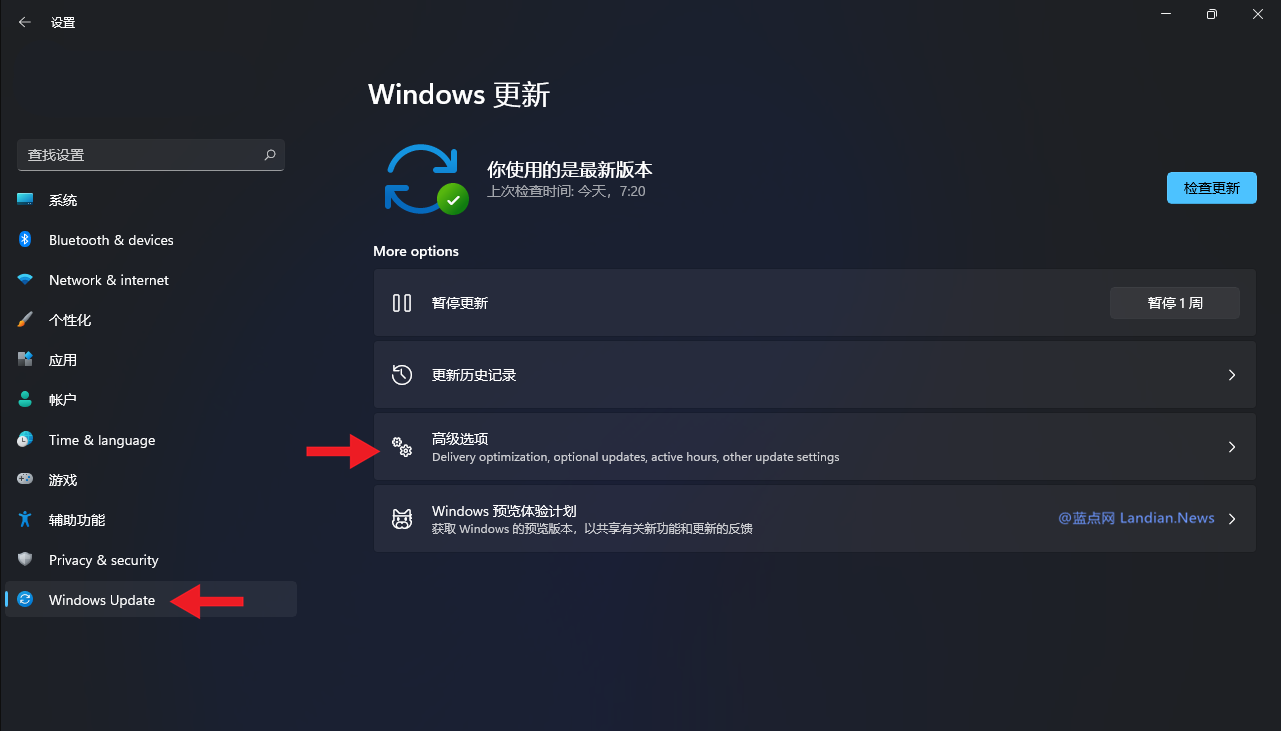
2、其他选项、恢复、点击以前版本的Windows 后的返回。
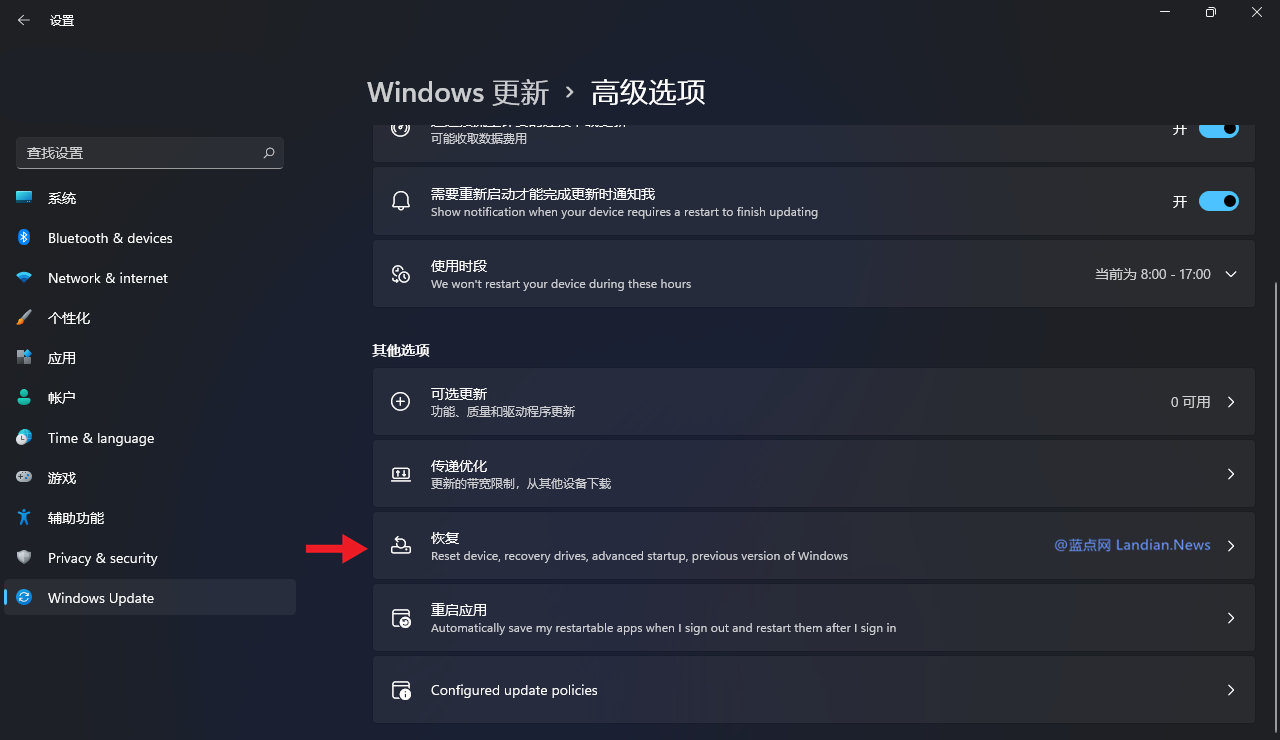
3、点击返回按钮后就会执行回滚程序,回滚过程可能需要花费二十分钟,如果运气的不好的话也可能出现回滚失败。

以上就是怎么从win11退回win10的步骤教程啦,希望能帮助到大家。
以上就是怎么从win11退回win10的步骤教程的详细内容,更多请关注编程网其它相关文章!
--结束END--
本文标题: 怎么从win11退回win10的步骤教程
本文链接: https://www.lsjlt.com/news/359747.html(转载时请注明来源链接)
有问题或投稿请发送至: 邮箱/279061341@qq.com QQ/279061341
下载Word文档到电脑,方便收藏和打印~
2024-03-01
2024-03-01
2024-03-01
2024-03-01
2024-03-01
2024-02-29
2024-02-29
2024-02-29
2024-02-29
2024-02-29
回答
回答
回答
回答
回答
回答
回答
回答
回答
回答
0